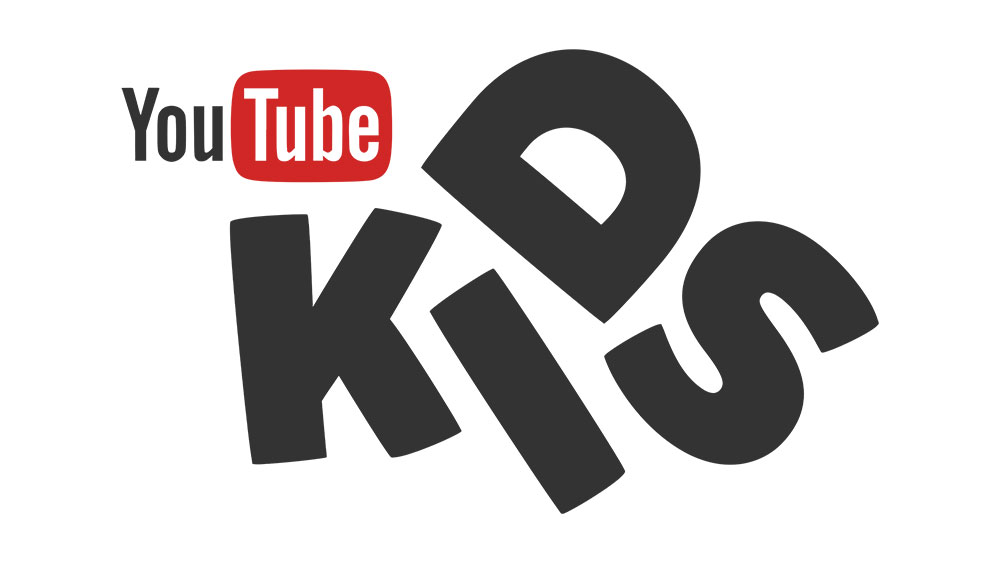
YouTube Kids — это невероятная идея, которая была бы удивительной в идеальном мире. Представьте себе приложение YouTube для ваших детей, которое показывает только подходящий контент, включая мультфильмы и образовательные программы. В реальности YouTube Kids не идеален и требует контроля со стороны родителей.
Содержание
Читайте дальше, чтобы узнать, как заблокировать канал в YouTube Kids. Мы также расскажем о том, как сообщить об этом, и о многих других полезных функциях. Если вы родитель, беспокоящийся о безопасности своего ребенка в Интернете, продолжайте читать.
YouTube Kids — Как заблокировать канал или видео
Приложения YouTube Kids для Android и iOS работают отлично и предлагают массу подходящего контента для ваших детей. Однако иногда в приложении появляется крайне неподходящий контент, особенно для детей младшего возраста.
Без лишних слов вот как заблокировать каналы и видео YouTube Kids на главной странице:
- Войдите в аккаунт YouTube Kids вашего ребенка.
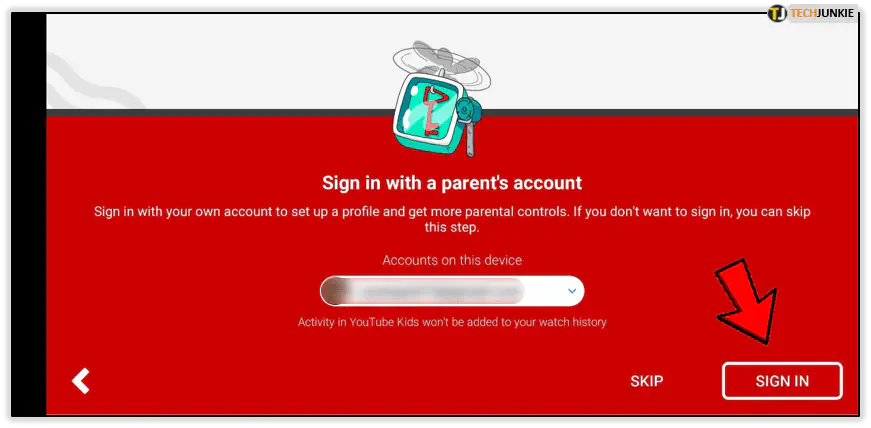
- Нажмите на опцию Меню (три вертикальные точки) на видео, которое вы хотите заблокировать.
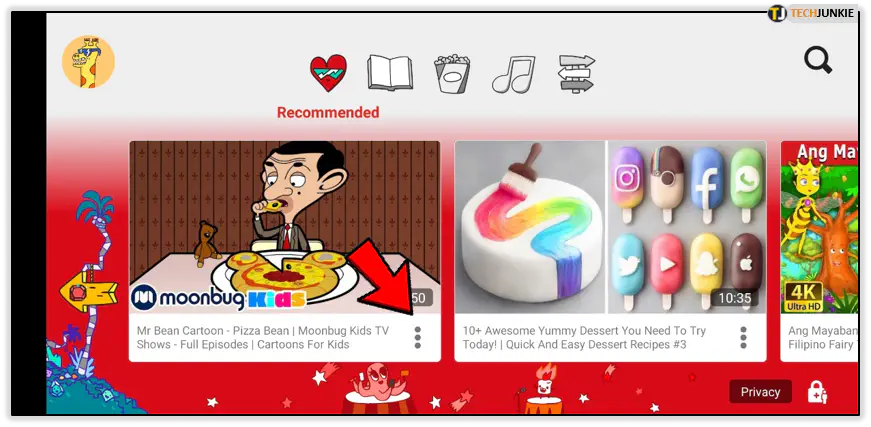
- Выберите Block This Channel или Block This Video.
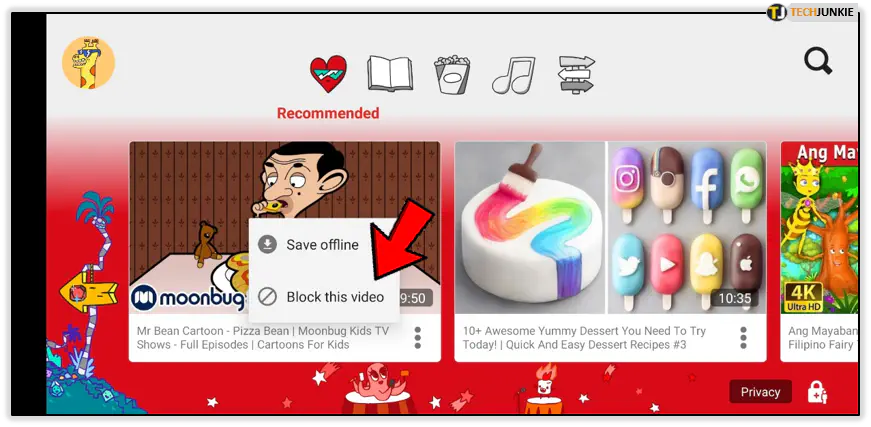
- Подтвердите свой способ авторизации (ваш пароль для аккаунта YouTube Kids или капча, которая появится, если у вас нет кода).
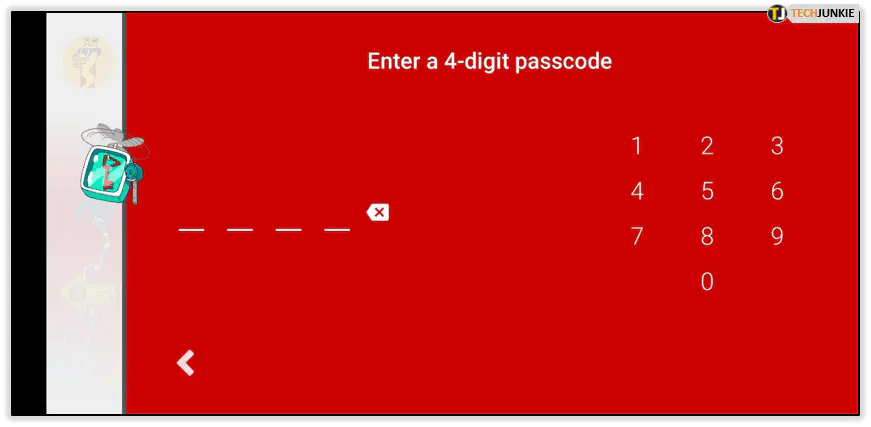
Этот способ неплох, если вы просматриваете ленту YouTube Kids вашего ребенка и видите что-то неподобающее. Однако, возможно, лучше блокировать конкретный контент непосредственно на странице просмотра. Следуйте инструкциям:
- Войдите в аккаунт вашего ребенка
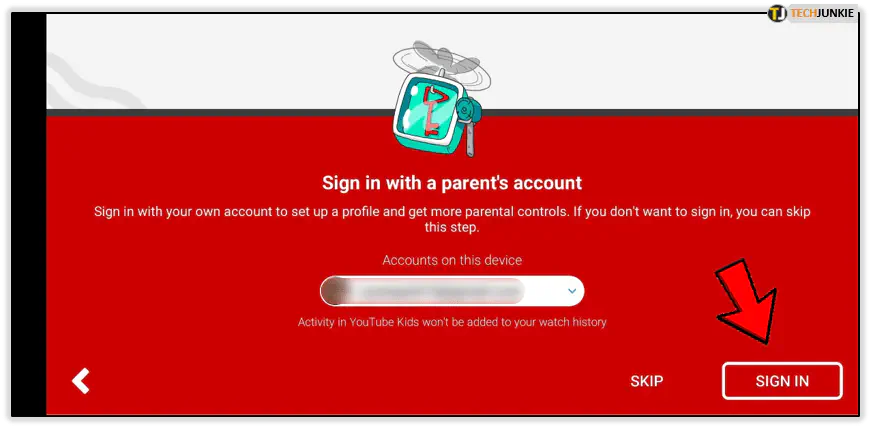
- Загрузите видео, которое вы хотите заблокировать.
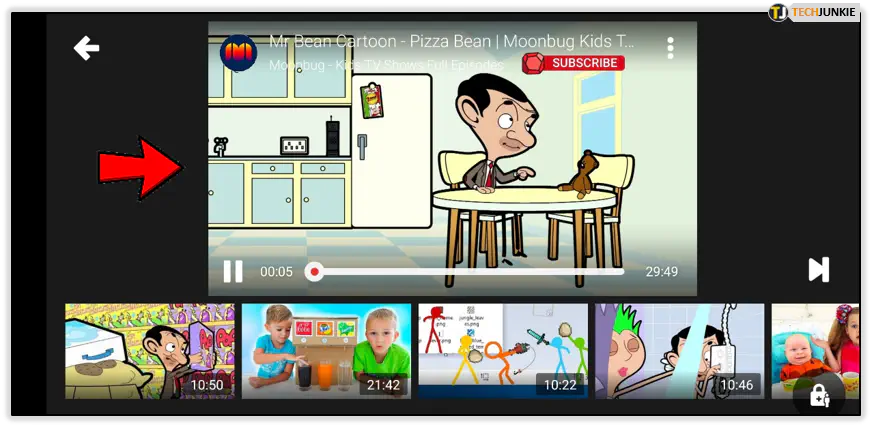
- Нажмите кнопку Menu и выберите Block.
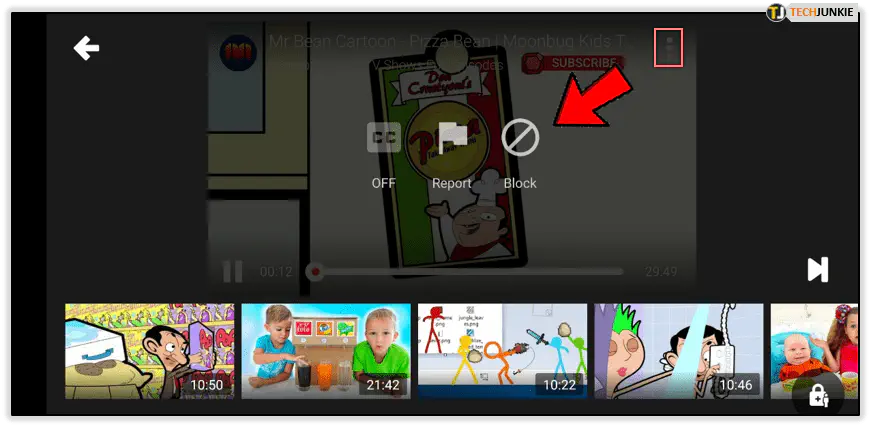
- Выберите Block This Channel или Block This Video.
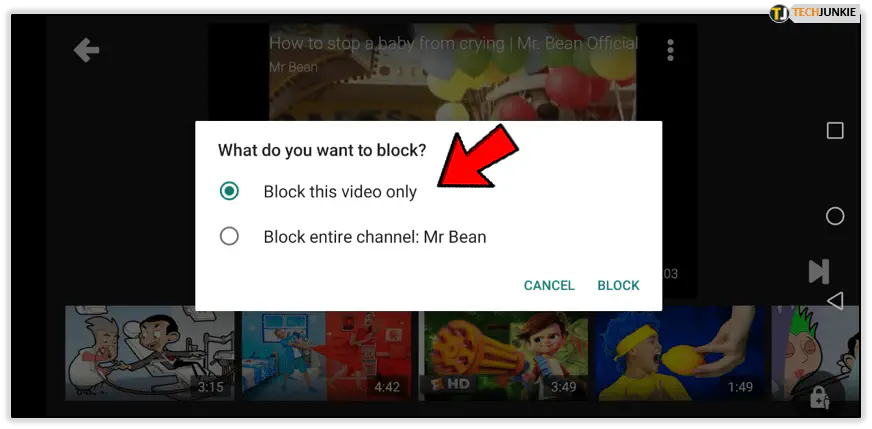
- Подтвердите выбор, нажав Block еще раз.
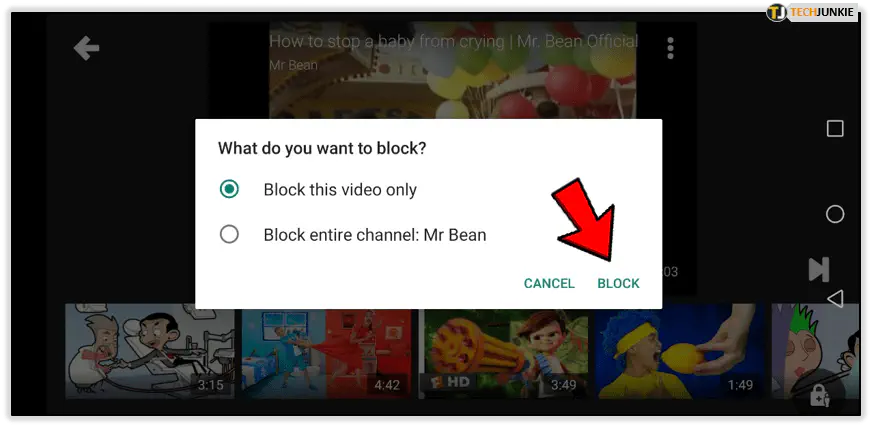
- Введите пароль или выберите другой метод аутентификации.
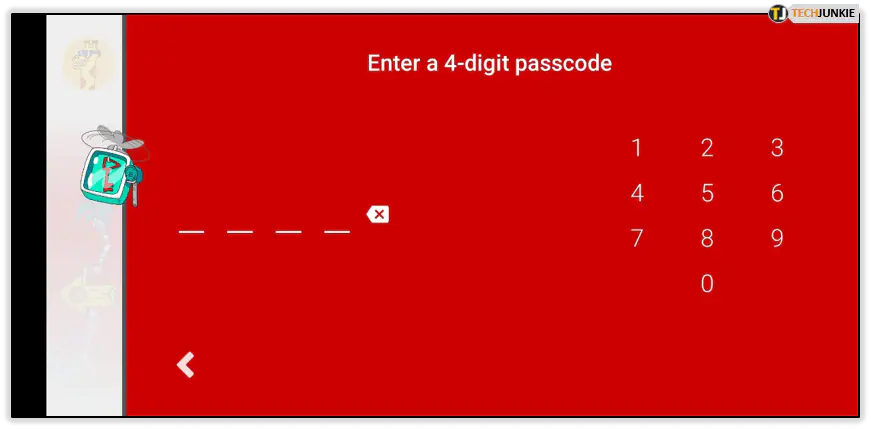
Этот метод является лучшим, поскольку он позволяет блокировать конкретный контент. Гораздо лучше заблокировать весь канал, чем отдельные видео. Вероятность того, что если одно видео выбивается из общего ряда, у того же пользователя, вероятно, будет больше подобных видео.
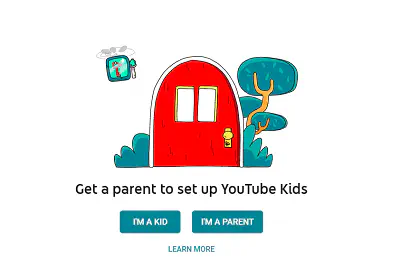
Как разблокировать YouTube Kids
Если вы случайно заблокировали канал или видео, не волнуйтесь. Вы можете вернуть их за считанные секунды. Следуйте инструкции, чтобы разблокировать видео на YouTube Kids:
- Войдите в приложение.
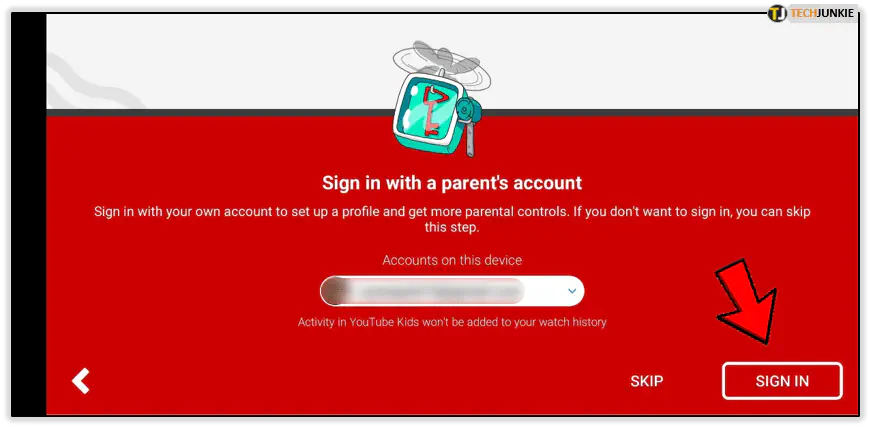
- Нажмите на значок шестеренки (настройки).
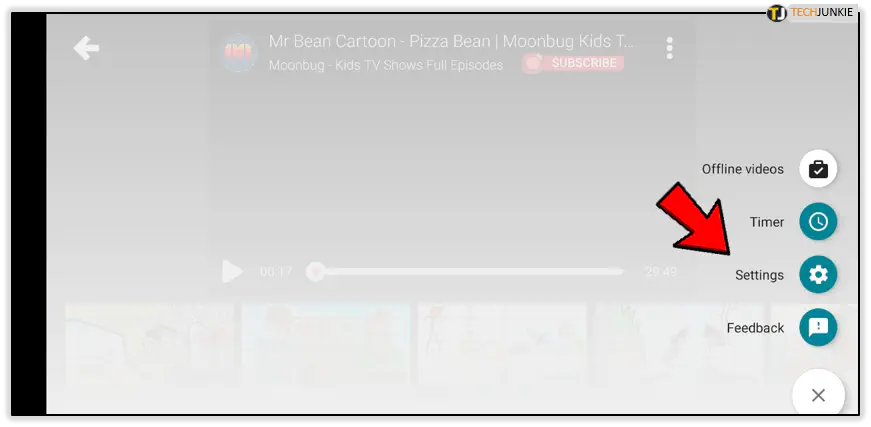
- Выберите Unblock Videos.

- Затем выберите Yes, Unblock.
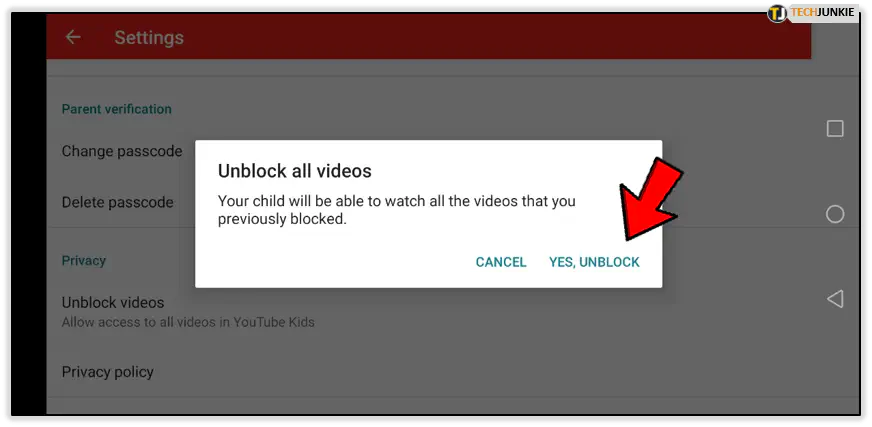
Не стоит разблокировать материалы тревожного содержания, но, пока ваш ребенок растет, разблокировка определенных видео не повредит. С другой стороны, возможно, вы были слишком строги или по ошибке заблокировали то, что нравится вашему ребенку.
Как сообщить о детском видео на YouTube
Иногда блокировки видео и канала, который его разместил, недостаточно. Если вы чувствуете, что должны сообщить о видео, выполните следующие действия:
- Войдите в YouTube Kids.
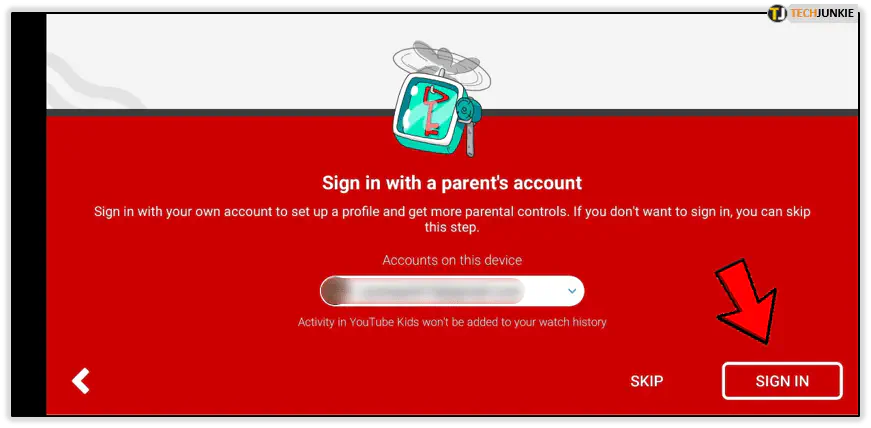
- Перейдите к видео, о котором вы хотите сообщить.
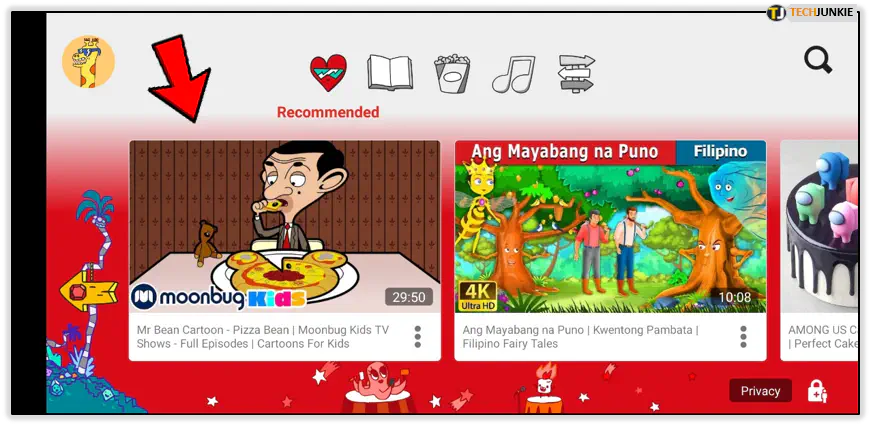
- Нажмите на кнопку меню.
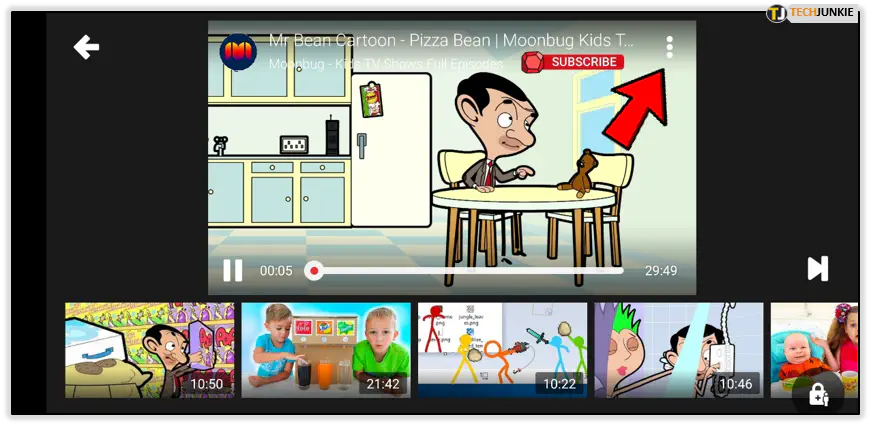
- Выберите Сообщить.
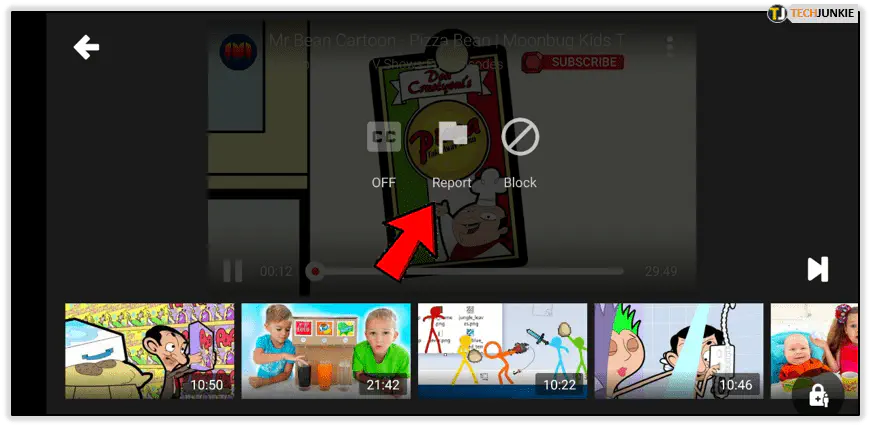
- Выберите соответствующую причину для сообщения о контенте.
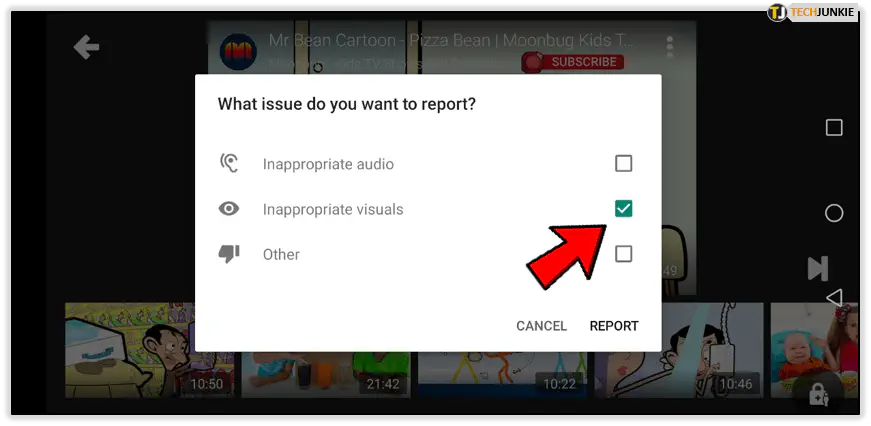
Сообщения полезны не только для родителей, но и для YouTube. Большое количество сообщений о видео привлечет внимание YT к нему, что позволит быстрее удалить видео (если оно содержит неуместные материалы) и запретить канал.
Дополнительные меры безопасности
Ранее мы упоминали о родительском пароле на YouTube Kids. Если у вас его нет, мы советуем воспользоваться этим дополнительным шагом безопасности. Он не позволит вашему ребенку изменить настройки на прежние и разблокировать видео, которое вы считаете неприемлемым.
При входе в YouTube Kids нажмите на «Только для родителей» и выберите «Установить собственный пароль». Этот код служит для подтверждения вашего права собственности на аккаунт. Это особенно полезно, если ваш ребенок умеет читать.
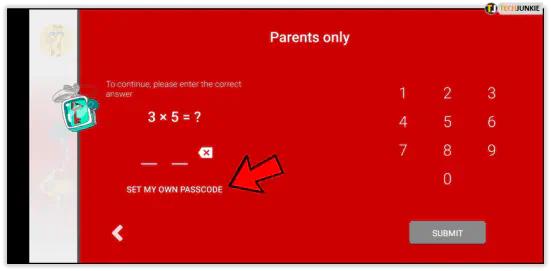
Еще одна полезная мера, которую вы можете предпринять, — отключить строку поиска видео. Эта функция поиска работает так же, как и любая другая — вы вводите текст в поле поиска или используете голосовую команду, чтобы найти материалы YouTube.
Отключив поиск, вы ограничиваете контент, который может смотреть ваш ребенок. Вот как это сделать:
- Войдите в YouTube Kids.
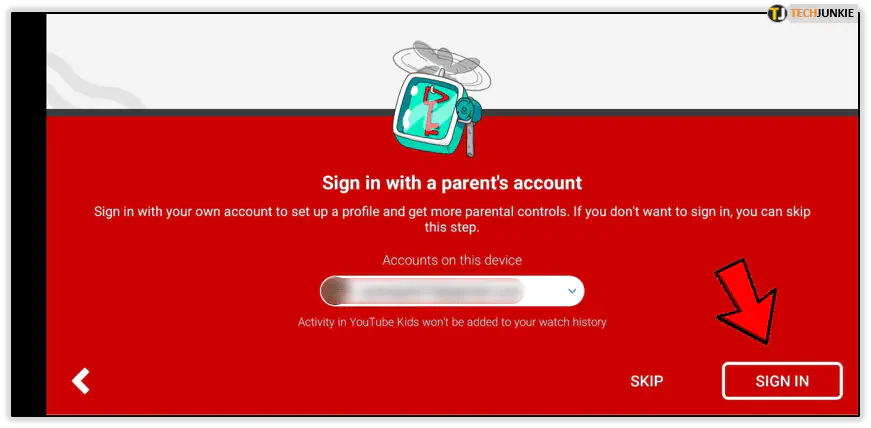
- Нажмите на опцию блокировки в правом нижнем углу экрана.
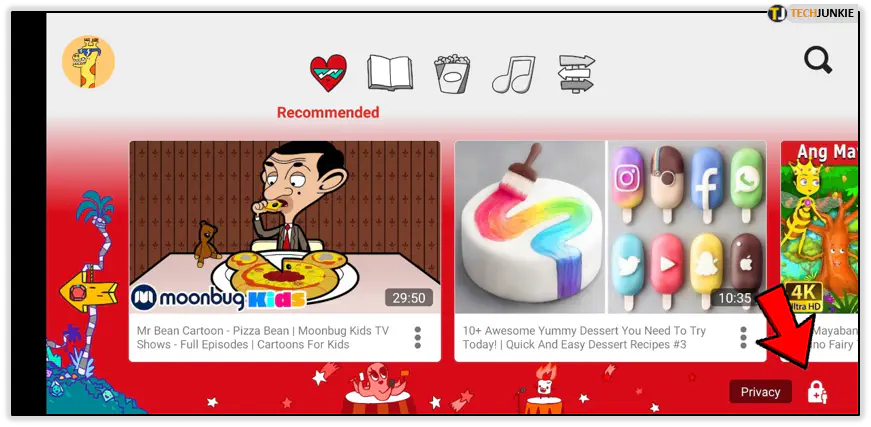
- Введите свой пароль.
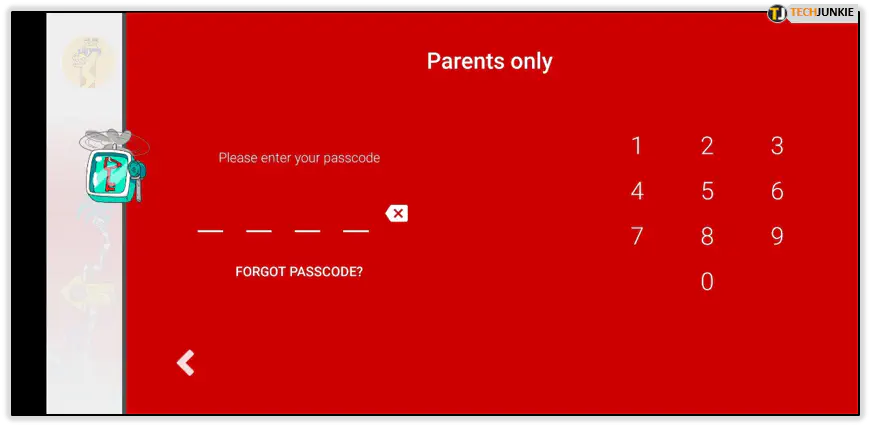
- Выберите Настройки и выберите профиль.
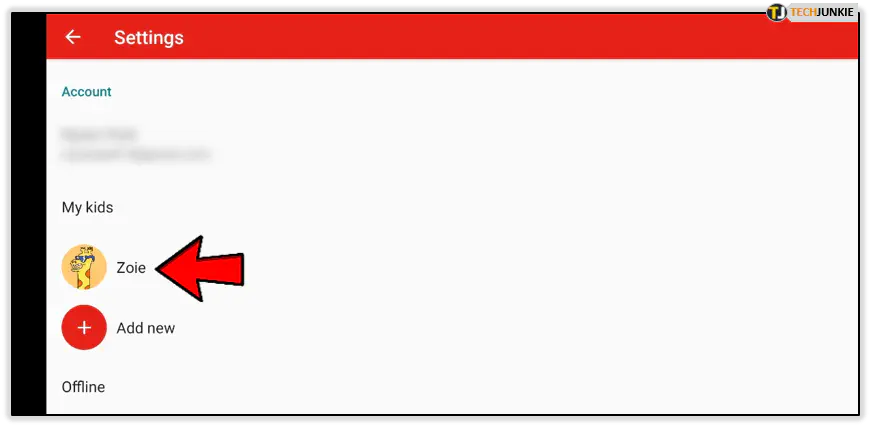
- Отключите настройки поиска.
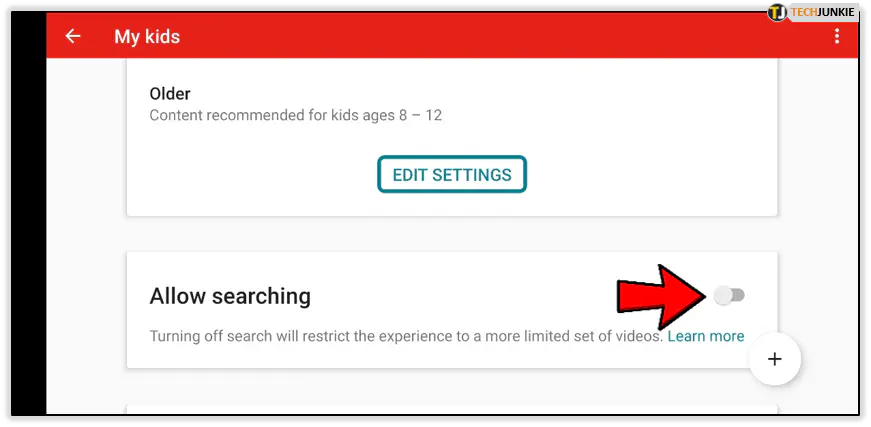
Профили на YouTube полезны тем, что вы можете создать отдельный профиль для каждого из ваших детей. Вы можете сделать опцию поиска доступной для одного ребенка, в то время как другой не сможет ею воспользоваться.
И наконец, вы можете внести контент в белый список на YouTube Kids, что стало самым долгожданным недавним дополнением (добавлено в 2018 году). Эта опция находится в меню Настройки. Просто нажмите на «Только одобренный контент», и тогда вы сможете внести в белый список все, что смотрит ваш ребенок. Добавьте все каналы, которые вы хотите, и все.
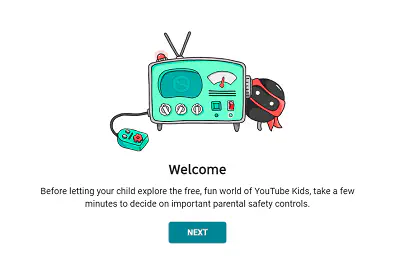
Примите меры предосторожности
YouTube Kids — отличная платформа, но человеческий фактор делает ее менее чем идеальной. Не весь контент подходит для детей всех возрастов, но в вашем распоряжении есть несколько вариантов. Вы можете блокировать, сообщать и делать все остальное, что мы посоветовали в этой статье.
Кроме того, YouTube разделил платформу на разделы для детей младшего и старшего возраста, в зависимости от возраста вашего ребенка. Не стесняйтесь разрешать своим детям пользоваться платформой, но не забывайте время от времени проверять, что они смотрят.
Каков ваш опыт использования YouTube Kids? Не стесняйтесь присоединиться к обсуждению в разделе комментариев ниже.
YouTube видео: Как заблокировать канал в YouTube Kids
Вопросы и ответы по теме: “Как заблокировать канал в YouTube Kids”
Как заблокировать конкретный канал на YouTube?
Нажмите на название канала, который хотите заблокировать. Перейдите на вкладку О канале. Нажмите на флажок. Выберите Заблокировать пользователя.
Как убрать канал из рекомендаций на ютубе?
Как удалить видео из разделов с **рекомендациями**1. Нажмите и удерживайте кнопку выбора на пульте. 2. Выберите Не интересует. 3. Нажмите Не рекомендовать видео с этого канала или “Расскажите почему” и укажите причину, почему хотите скрыть видео: Я смотрю его не первый раз или Мне оно не понравилось.
Как заблокировать канал на ютубе от детей на телефоне?
Как заблокировать дебильный канал на ютубе, на смартфоне (планшете) ребёнка? Именно на смартфоне, в приложении ютуб, а не с компьютера. Везде одна и та же инструкция - нажмите под видеороликом на три точки, там выбрать “заблокировать” - и канал заблокируется.











